Organizzare i documenti è fondamentale per apparire professionali e strutturati. Che si tratti di un documento accademico, di un rapporto o di una presentazione, le intestazioni e i piè di pagina contribuiscono in modo significativo a un layout accattivante. In questa guida verranno presentati i passaggi per la creazione e la personalizzazione delle intestazioni e dei piè di pagina in Google Docs.
Concetti chiave
- Le intestazioni e i piè di pagina offrono un modo semplice per presentare informazioni in modo coerente su tutte le pagine.
- Puoi utilizzare diverse impostazioni per le pagine pari e dispari.
- È possibile apportare facilmente modifiche come spaziatura, numerazione delle pagine e differenza sulle copertine.
Guida passo-passo
Apertura delle intestazioni e dei piè di pagina
Per lavorare con le intestazioni e i piè di pagina in Google Docs, inizia aprendo un documento esistente o creandone uno nuovo. Clicca su "Inserisci" nella barra dei menu. Troverai l'opzione "Intestazioni e piè di pagina". Questo semplice passaggio ti porterà direttamente alle impostazioni per le intestazioni e i piè di pagina.
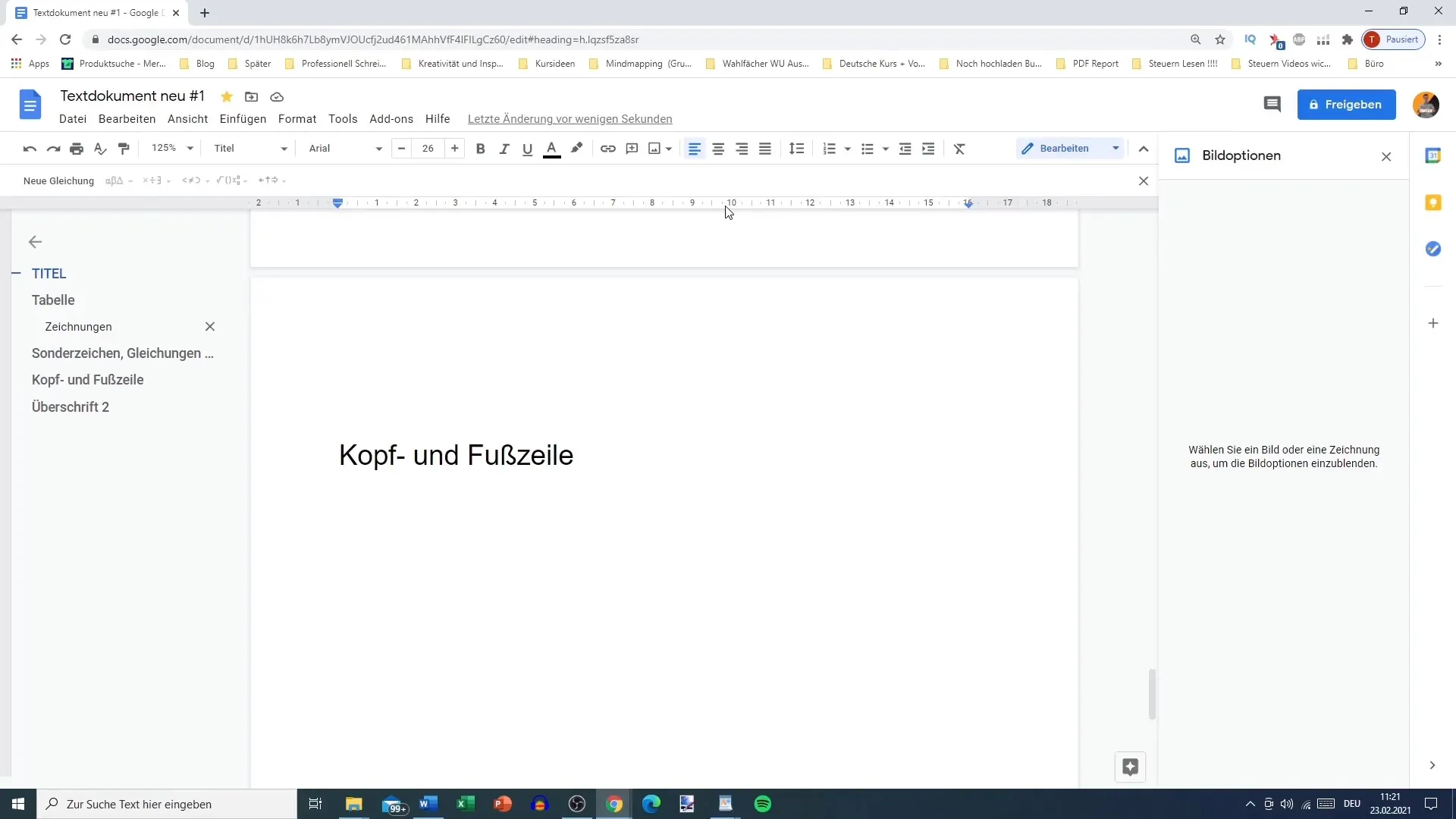
Creazione di un'intestazione
Dopo aver cliccato su "Intestazione", verrà attivata l'area per l'intestazione. Qui puoi inserire il tuo nome, il tema del documento o altre informazioni rilevanti. Assicurati di mantenere una distanza adeguata verso l'alto e verso il basso per rendere il layout della pagina accattivante.
Regolazioni dell'intestazione
Hai la possibilità di regolare gli spazi dell'intestazione. Fai doppio clic nell'area delle intestazioni per aprire le opzioni di formattazione. Puoi impostare lo spazio dal margine superiore, ad esempio a 0,2 cm. Questa flessibilità garantisce che la tua intestazione sia ben posizionata e visibile.
Opzioni per la prima pagina
Puoi anche decidere se l'intestazione deve essere diversa nella prima pagina. Questo è particolarmente utile se il tuo documento include una copertina o un'introduzione. Attiva questa funzione se desideri che la prima pagina abbia un'intestazione diversa dalle seguenti.
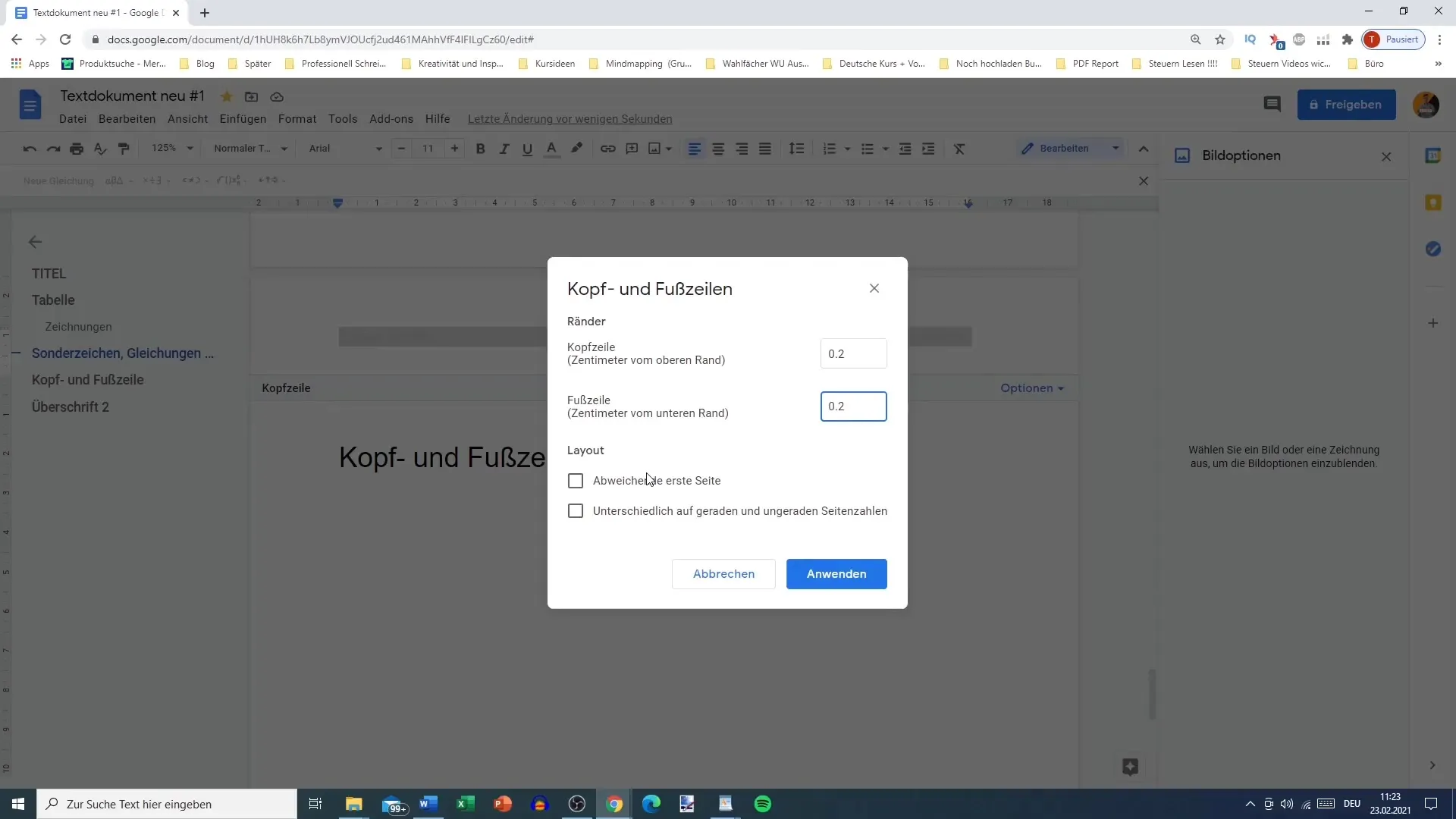
Inserimento di informazioni nel piè di pagina
Per inserire un piè di pagina, torna al menu "Inserisci" e seleziona "Piè di pagina". Come per l'intestazione, qui hai la possibilità di inserire informazioni e regolare gli spazi, ad esempio a 0,2 cm dal margine inferiore.
Aggiunta di numeri di pagina
Il piè di pagina è anche il luogo ideale per aggiungere i numeri di pagina. Puoi scegliere se visualizzare la numerazione sulla prima pagina o iniziare solo dalla pagina 3. Per impostare i numeri di pagina, vai sull'opzione corrispondente nelle formattazioni dei piè di pagina e scegli la tua impostazione preferita.
Rimozione di intestazioni e piè di pagina
Se decidi che non hai più bisogno dell'intestazione o del piè di pagina, puoi semplicemente rimuoverli. Clicca sull'intestazione o sul piè di pagina e seleziona l'opzione "Rimuovi intestazione" o "Rimuovi piè di pagina". Dopo un clic, tutti i contenuti in quell'area scompariranno.
Regolazioni finali
Hai apportato le modifiche e le personalizzazioni desiderate? Puoi tornare indietro in qualsiasi momento e continuare a modificare le proprietà delle intestazioni e dei piè di pagina. Controlla che tutto sia a posto e apporta le eventuali modifiche necessarie per rendere il tuo documento coerentemente accattivante.
Riassunto
In questa guida hai imparato come creare ed adattare in modo efficace le intestazioni e i piè di pagina in Google Docs. Le possibilità a tua disposizione ti consentono di rendere i tuoi documenti più professionali e ben strutturati.
Domande frequenti
Come posso aggiungere un'intestazione?Clicca su "Inserisci" e quindi su "Intestazione" per attivare l'area.
Posso personalizzare l'intestazione sulla prima pagina?Sì, puoi attivare l'opzione affinché la prima pagina abbia un'intestazione diversa.
Come posso rimuovere un piè di pagina?Fai doppio clic nel piè di pagina e seleziona "Rimuovi piè di pagina".
Posso modificare gli spazi nell'intestazione?Sì, puoi regolare lo spazio dal margine superiore nelle formattazioni dell'intestazione.
Dove trovo il tutorial sulla numerazione delle pagine?Vai nelle opzioni dei piè di pagina per aggiungere i numeri di pagina e modificarne le impostazioni.


